WiMAXが繋がらない時に試したい解決方法|不具合原因も解説

「WiMAXが繋がらない…」とお悩みではないでしょうか?
5G通信にも対応し、エリアも拡大するなど勢いを増しているWiMAXですが、モバイル回線を利用しているということもありうまく繋がらないケースもあります。
しかし、原因ごとにしっかり対処していくことで、快適な通信環境を手に入れられるでしょう。
本記事では、WiMAXが繋がらない原因と対処法を詳しく解説していきます。
WiMAXが繋がらないとお困りの方は、ぜひ最後までご覧ください!
この記事で解説するWiMAX端末について

この記事では主に「WiMAX +5G対応端末」についての対応方法についてご紹介しています。
WiMAX +5G対応端末
| 機種名称 | Speed Wi-Fi 5G X12 | Speed Wi-Fi 5G X11 | Galaxy 5G Mobile Wi-Fi SCR01 | Speed Wi-Fi HOME 5G L13 | Speed Wi-Fi HOME 5G L12 | Speed Wi-Fi HOME 5G L11 |
|---|---|---|---|---|---|---|
| 画像 |  | 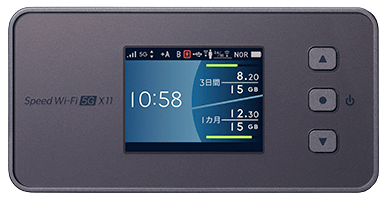 | 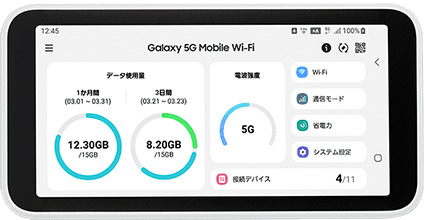 |  |  |  |
| 製造元 | NECプラットフォームズ株式会社 | NECプラットフォームズ株式会社 | サムスン | ZTE Corporation | NECプラットフォームズ株式会社 | ZTE Corporation |
| 発売日 | 2023年6月1日 | 2021年10月15日 | 2021年4月8日 | 2023年6月1日 | 2021年11月5日 | 2021年6月4日 |
| 最大通信速度 (下り/上り) | 3.9Gbps/183Mbps | 2.7Gbps/183Mbps | 2.2Gbps/183Mbps | 4.2Gbps/286Mbps | 2.7Gbps/183Mbps | 2.7Gbps/183Mbps |
| 連続通信時間 | 約10時間 | 約8時間 | 約16時間 | – | – | |
| 重量 | 約174g | 約174g | 約203g | 約635g | 約446g | 約599g |
| 同時接続台数 | 最大17台* ※有線接続含む | 最大17台* ※有線接続含む | 最大10台 | 最大34台 | 最大40台 | 最大30台 |
| 対応無線LAN規格 | Wi-Fi6対応 IEEE802.11 a/b/g/n/ac/ax (2.4GHz/5GHz) | Wi-Fi6対応 IEEE802.11 a/b/g/n/ac/ax (2.4GHz/5GHz) | Wi-Fi5対応(5GHzのみ) IEEE802.11 a/n/ac(5GHz) IEEE802.11 b/g/n(2.4GHz) | Wi-Fi6対応 IEEE802.11 a/b/g/n/ac/ax (2.4GHz/5GHz) | Wi-Fi6対応 IEEE802.11 a/b/g/n/ac/ax (2.4GHz/5GHz) | Wi-Fi6対応 IEEE802.11 a/b/g/n/ac/ax (2.4GHz/5GHz) |
| WiMAX2+ | ◯ | ◯ | ◯ | ◯ | ◯ | ◯ |
| au5G | ◯(Sub6/NR化/5G SA) | ◯(Sub6/NR化) | ◯(sub6) | ◯Sub6/NR化/5G SA) | ◯(sub6/NR化) | ◯(sub6) |
| au4GLTE | ◯ | ◯ | ◯ | ◯ | ◯ | ◯ |
WiMAX 2+対応端末についても基本的には同様の対応方法で解決できる場合もありますので、参考にしてください。
代表的なWiMAX 2+対応端末
- WiMAX HOME 02
- Speed Wi-Fi HOME L02
- WiMAX HOME 01
- Speed Wi-Fi HOME L01/L01s
- Speed Wi-Fi NEXT WX06
- Speed Wi-Fi NEXT WX6
- Speed Wi-Fi NEXT WX05
- Speed Wi-Fi NEXT W05
WiMAXが繋がらない原因と対処方法

WiMAXが繋がらない原因はさまざまあり、原因ごとに適切な対処法が異なります。
端末のアンテナにバツ印がついていたり「接続済み、インターネット接続なし」の表示が出たりと、それまでは問題なく使えていたのに急に繋がらないというケースは多いです。
まずは落ち着いて繋がらない原因を探り、対処法を一つひとつ試してみましょう。
- 繋がりにくいエリアで圏外になっている
- 障害物で電波が遮られている
- パスワードやIDが間違っている
- 通信制限の対象となっている
- 同時接続台数が多い
- WiMAX本体との距離が離れすぎている
- セキュリティソフトで通信やサイトがブロックされている
- 回線元で通信障害が起きている
- 端末が故障している
- 支払い遅延により回線が停止している
- 回線が混雑している時間帯に利用している
順番に対処法とあわせて解説していきます。
1.繋がりにくいエリアで圏外になっている
WiMAXが繋がらない場合、繋がりにくいエリアで圏外になっていることがあります。
移動しながら利用していて急に繋がらなくなった場合などは、繋がりにくいまたは圏外となるエリアに入ってしまった可能性が高いです。
圏外になると、端末のアンテナマークにバツ印がつくためわかりやすいでしょう。
「接続済み、インターネット接続なし」と表示される場合には、電波がある状態で端末に何らかの不具合が起きている可能性が高いため、別の対処法を考える必要があります。

対処法1.繋がりやすいエリアで使う
繋がりにくいエリアで圏外になってしまった場合は、繋がりやすいエリアに入るのが最もよいでしょう。
UQ WiMAXの公式サイトで対応サービスエリアを確認し、エリア外にいる場合はできる限り移動するのがおすすめです。

対処法2.LTEオプションを使う
対応エリア内への移動が難しい場合は、LTEオプションのプラスエリアモード(WiMAX 2+の場合はハイスピードプラスエリアモード)を利用しましょう。
WiMAXは、LTEオプションを使うことで、標準モードでは接続できないau 4G LTEのプラチナバンドに接続することができます。
プラチナバンドは障害物に強く遠くまで電波が届きやすいという特性があるため、標準モードよりも繋がりやすくなる可能性が高いです。
LTEオプションを利用するには、基本的に月額1,100円ほどの料金が発生するほか、月間パケット上限があるという注意点がありますが、繋がりにくさを解決するには簡単ですぐできる対処法だと言えます。

2.障害物で電波が遮られている
障害物で電波の進行が遮られている場合もWiMAXが繋がりにい状態になります。
WiMAX 2+回線は、高周波数帯のため障害物に弱いという特性があり、WiMAX +5Gでは標準でau 4G LTE(Band1/3)回線も利用できるようになったものの、障害物の影響をまったく受けないということはありません。
また、周囲にあるものの種類によっては、電波を反射させたり吸収したりしてしまう可能性も否定できないので、Wi-Fiルーターのまわりに物が多い場合は通信が遮られている可能性を疑ってみましょう。

対処法1.障害物を取り除くかWi-Fiルーターを移動する
Wi-Fiルーターのまわりに家具などの物が多い場合は、障害物を取り除くかWi-Fiルーターの設置場所を移動してみましょう。
Wi-Fiルーターを移動する場合は、特に窓際に置くことで基地局からの電波を受信しやすくなる可能性があります。
ポケット型Wi-Fiであれば、接続デバイスのすぐ近くで使うようにするとよいでしょう。
対処法2.LTEオプションを使う
前述したLTEオプションを使うのもおすすめです。
LTEオプションで利用できるプラチナバンドは、障害物に強く遠くまで届きやすい性質を持っているため、周囲に物が多い場合でも繋がりやすくなるでしょう。
ただし、料金がかかるほか月間パケット上限があるなどのデメリットがあるだけでなく、障害物の種類によっては状況があまり変わらない可能性もあるため、できる限り障害物の除去やWi-Fiルーターの移動をしたほうが無難です。
3.パスワードやIDが間違っている
Wi-Fiルーターとデバイスを接続できない場合、パスワードやSSIDがそもそも間違っているかもしれません。
画面内や端末に貼付されているシールなどでそれぞれの初期値を確認して入力し直してみましょう。
特に、アルファベットの「O」と数字の「0」や、アルファベットの「l(エル)」「I(アイ)」と数字の「1」など似ている文字の入力を間違えているケースがあります。
iPhoneやAndroid端末によっては違いがわかりにくい場合もあるので、よく確認しながら入力しましょう。
なお、無線LAN接続用のパスワードと、ルーターの設定を行うためなどに必要な管理者パスワードは異なるので注意が必要です。

対処法.SSIDやパスワードを正しく入力する
Wi-Fiルーターとデバイスが接続できない場合は、SSIDやパスワードが正しく入力されていない可能性が高いです。
基本的なことですが、うっかり入力ミスをしてしまうことも多いのでよく確認しながら入力してみましょう。
4.通信制限の対象となっている
使用場所や接続情報などに問題がない場合は、Wi-Fiルーターが通信制限の対象となっている可能性があります。
WiMAX +5Gでは、一定期間内に大量のデータ通信を行った場合に速度が制限されることがあります。
より多くのお客さまにWiMAX +5Gを快適にご利用いただくために、一定期間内に大量のデータ通信のご利用があった場合、混雑する時間帯の通信速度を制限する場合があります。
引用:UQ WiMAX
WiMAX +5Gは、2022年2月1日以降「3日で15GB」の上限を撤廃したため実質パケット無制限のような感覚で利用可能となりましたが、速度制限が完全になくなったというわけではありません。
特に、通信量が多いユーザーは速度制限の対象となりやすいため、短期間にデータ通信を使いすぎていないか確認してみてください。

対処法.制限が解除されるまで待つ
通信制限の対象となっていることでWiMAXが繋がらない場合は、制限解除まで待つほか対処法はないでしょう。
一定期間内に大量のデータ通信を行った場合の速度制限は、ネットワーク混雑時となっているため、待つことで通常通り通信ができるようになると言えます。
5.同時接続台数が多い
同時接続台数が多いこともWiMAXが繋がらない原因となります。
一般的に、一度に接続するデバイスの数が多いほど通信が分散するため、1通信ごとの品質は落ちてしまうものです。
近年では、インターネットに接続できる家電製品が増えているため、同時に接続する台数が多くなってしまうことがあります。
複数接続をしている場合は、接続台数などを今一度確認してみましょう。
対処法.同時接続台数を減らす
同時接続台数をできるだけ減らすことで快適に通信ができるようになる可能性があります。
WiMAX +5Gで利用できる端末はどれも複数接続が可能です。
しかし、接続数が増えるほど通信品質も落ちてしまうため、快適にインターネット通信をするためにはできる限り接続数を減らす必要があるのです。
6.WiMAX本体との距離が離れ過ぎている
WiMAX端末本体との距離が離れ過ぎていないかということも確認してみましょう。
WiMAX端末に限らず、Wi-Fiルーターとデバイスを無線LAN接続する場合、通信ができる範囲はある程度決まっています。
Wi-Fiルーターとデバイスの間に障害物があるとさらに繋がりにくくなってしまうため、適切な距離で接続できているか確認することが必要です。
対処法.WiMAX端末とデバイスを近づける
WiMAX端末とデバイスをできる限り近づけて使用してみましょう。
Wi-Fiルーターと接続デバイスは、距離が近いほど快適な通信がしやすいです。
ポケット型Wi-Fiの場合は接続するスマートフォンやパソコンなどの横に置いて利用し、ホームルーターの場合はルーターに近づいて利用してみましょう。
7.セキュリティソフトで通信やサイトがブロックされている
スマートフォンやパソコンなどで使用しているセキュリティソフトの影響でWiMAXが繋がらなくなることもあります。
安全のためには欠かせないセキュリティソフトですが、デバイスを守るために常にインターネット通信を監視していることでWi-Fi接続までブロックしてしまうことがあるのです。
初期設定の状態で影響が出ることもあれば、アップデートをすることによって影響が出ることもあるため注意が必要だと言えます。
対処法.セキュリティソフトを解除またはアンインストールする
一度セキュリティソフトを解除して、問題なく通信ができるか確認してみましょう。
前述のように、セキュリティソフトをアップデートした際にWi-Fi通信に影響を及ぼしてしまうこともあるため、解除することで解決する可能性があります。
しかし、セキュリティソフトを解除したりアンインストールしたりしてインターネット通信を行うと、ウイルス感染などによりデバイスが故障してしまうリスクが高まるので注意が必要です。
8.回線元で通信障害が起きている
WiMAXが繋がらない場合、回線元で通信障害が起きているケースもあります。
ここまで解説してきた原因に当てはまらない場合は、通信障害も疑ってみましょう。
WiMAX +5Gで通信障害が起きているかどうかは、UQ WiMAX公式サイトの障害情報で確認できます。
また、ツイッターなどのSNSでは、リアルタイムでユーザーの報告を聞くことができるので、公式サイトで情報が出ていなくても通信障害が起きているかどうかが確認可能です。
通信障害が復旧しない時は補償されるケースもあるので、通信障害についてはできるだけこまめにチェックしておくとよいでしょう。
対処法.通信障害が復旧するまで待つ
回線元で通信障害が起きている場合は、復旧を待つほか対処法はありません。
UQ WiMAX公式サイトやSNSなどをチェックし、障害の復旧を待ちましょう。
9.端末が故障している
端末の故障によりWiMAXが繋がらなくなることがあります。
可能であれば、WiMAX端末とデバイスをそれぞれ別の機器と接続し、どちらが故障している可能性があるか特定していきましょう。
WiMAX端末の場合、端末が故障しているかランプのつき方で判断することもできる場合があります。
そのほかにも、端末自体がおかしいと感じた場合は故障を疑って対処していきましょう。
対処法.プロバイダーに問い合わせる
端末の故障が疑われる場合は、契約しているプロバイダーに問い合わせてみるのがよいでしょう。
端末の補償サービスに加入している場合は通常よりも安く端末を交換してもらえるほか、購入から1年間はメーカー保証を利用できるかもしれません。
端末を自分で直そうとするのはかなりリスクがあるので、取扱説明書をよく読み、プロバイダーに連絡するのが無難だと言えます。
プロバイダーごとに窓口は異なりますが、基本的に電話やチャットなどで気軽に問い合わせができるようになっているほか、FAQで解決方法を見つけられることがあるので、心配な時はすぐに問い合わせるのがおすすめです。
10.支払い遅延により回線が停止している
WiMAXの利用料金の支払いが遅延している場合、回線が停止されることがあります。
特に、契約から間もない時期や、支払い方法を変更したタイミングなどは支払いがうまくできないことがあるので、料金をしっかり払っているか確認してみましょう。
万が一料金未払いのままにしておくと、強制解約となってしまうこともあるので速やかな対処が必要となります。
対処法.料金を速やかに支払う
WiMAXの利用料金が未払いとなっている場合は、速やかに支払うようにしましょう。
料金の支払いが確認できない場合、メールや書面で督促状などが届くようになっています。
前述のように、料金未払いのまま放置しておくと強制解約となってしまう危険性があるため、必ずすぐに支払うようにしましょう。
万が一支払いが難しい事情がある場合は、プロバイダーに相談してみることで対応してもらえる可能性があります。
11.回線が混雑している時間帯に利用している
WiMAXの契約状況や利用方法、端末の状態などすべてに問題がない場合でも、回線が混雑していると速度が低下したりうまく繋がらなかったりすることがあります。
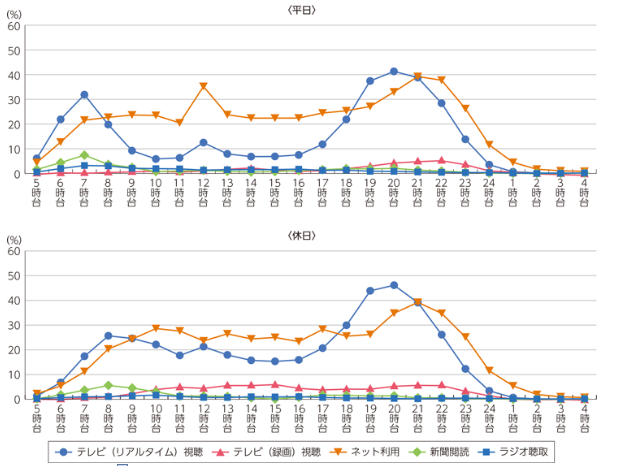
上記は、主なメディアの利用時間帯を表したグラフですが、インターネット利用に関しては、平日・休日ともに18〜22時頃の時間帯に利用が集中していることがわかります。
このように、インターネット利用が全体的に集中する時間帯(ネットワーク混雑時間帯)は、利用数が増えることで通信が不安定になりやすいのです。
対処法.インターネット利用時間帯を変える
可能であれば、インターネットを利用する時間帯を変えてみましょう。
18~22時頃までの間は、自身のライフスタイルに関係なく回線が混雑しやすくなっています。
できる限り混雑する時間帯を避けて利用することで不安定な通信に悩まされることは少なくなるでしょう。
解決ができない時はプロバイダーに問い合わせてみる

ここまで解説してきた対処法を試しても解決できない時は、契約しているプロバイダーに問い合わせてみましょう。
端末が故障している場合をはじめ、トラブルがあった際にはしっかりと対応してくれます。
症状などを細かく伝えることで解決策を提示してくれる可能性があるので、困ったら公式サイトのFAQやお客様センターを利用してみましょう。
プロバイダーによって異なりますが、電話やチャット、問い合わせフォームなどさまざまな形で問い合わせを受け付けている場合が多いので、やりやすい方法で相談してみてください。
まとめ

ここまで、WiMAXが繋がらない場合に考えられる原因や対処法について詳しく解説してきました。
WiMAXは、モバイル回線を利用しているということもあり、さまざまなことが原因で繋がらなくなったり通信が不安定になったりします。
原因を完全に特定するのは難しいですが、本記事で紹介した内容を一つひとつ確認していくことで、解決する可能性が大いに高まるでしょう。
あなたが快適なインターネットライフを過ごせることを心から願っています!


FreeMax+5G|端末代金と契約期間がないサービスを探している方へ

- 端末レンタルで初期費用が安く始めやすい
- いつ解約しても違約金なし
- お試しでWiMAXを使いたい方に最適
- 端末費用|無料(無料レンタル)
- UQモバイル/auのセット割は非適用
\公式サイトを見てみる/
FreeMax+5G
GMOとくとくBB|最安値クラス!何をとっても素晴らしい

- 実質月額料金でWiMAX史上最安値クラス
- キャッシュバックキャンペーンがお得!23,000円キャッシュバックに加えて他社から乗り換えでかかる違約金を最大40,000円まで還元!
- 端末費用は27,720円(税込)(36分割で770円(税込)/月)
- 契約期間なし
\公式サイトを見てみる/
GMOとくとくBB
カシモWiMAX|シンプルに安いプロバイダを探している人に
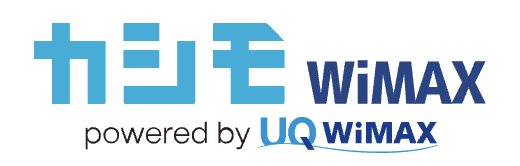
- シンプルに基本料金が安くキャッシュバック受け取り忘れの心配がない
- 契約初月以降の月額料金の値上がりなし
- 端末分割払いなら実質端末費用が無料!で超お得(▲770円(税込)×36回)
- 契約期間縛りなし
\公式サイトを見てみる/
カシモWiMAX ![]()
BIGLOBE WiMAX|キャッシュバックで選びたい方向け

- 契約期間なしで違約金も無料
- 口座振替に対応して且つ安い
- クレカ払い/口座振替の場合でも▲913円(税込)×24回分を月額費用から割引
- 旧端末の申し込みが可能で安価に利用できる
- 端末費用|21,792円(税込)(クレカ払いは24分割/口座振替は一括払いのみ)
- プラスエリアモード|1,100円(税込)/月
\公式サイトを見てみる/
BIGLOBE WiMAX +5G![]()
Broad WiMAX|他社からの乗り換え時にかかる違約金をキャッシュバック

- バリュープラン(24ヶ月契約)とフリープラン(縛りなし)から選べる
- 他社からの乗り換え時に発生する違約金を最大19,000円(不課税)まで負担
- 他社乗り換え時は契約事務手数料3,300円(税込)が無料
- クレジットカード払いなら初期費用が無料
- 口座振替に対応
- 端末費用|31,680円(税込)(一括/36回分割)
- バリュープランの解約違約金は一律1,100円(税込)
\公式サイトを見てみる/
ブロードワイマックス
UQ WiMAX|本家の安心感と契約期間なしが魅力

- 全プラン契約期間なしで違約金が無料
- UQスポットでサポートが受けられる
- WiMAX +5G割(▲682円(税込)×13ヶ月間割引)で月額費用がお得に
- 口座振替に対応
- プラスエリアモード利用料|1,100円(税込)
\公式サイトを見てみる/
UQ WiMAX
![]()





















